Jak načíst odstraněnou textovou zprávu na Android bez počítače
Mnozí z nás raději uchovávají textové zprávy, které posílámea přijímat uložené na našich zařízeních. Nicméně, někdy z několika důvodů, mohou být zprávy odstraněny. V takových případech je důležité, abyste se naučili, jak odstranit smazané texty na Androidu bez počítače. Mnoho z vás nemusí mít přístup k počítači po celou dobu, a proto vám tato příručka ukáže, jak můžete obnovit smazané textové zprávy Android bez PC, tady je:
Část 1: Jak obnovit odstraněné zprávy v systému Android bez počítače
Chcete-li úkol, budete používat aplikacis názvem GT Recovery. Nejen, že vám pomůže obnovit zprávy, ale také vám pomůže obnovit mnoho jiných druhů souborů v zařízení Android. Jedná se o aplikaci bohatou na funkce, kterou musíte mít na svém zařízení.
Některé funkce aplikace jsou podporoványvíce objemových formátů, může obnovit mnoho druhů dat, zobrazuje náhledy obnovených obrázků a videí a umožňuje snadno najít hledané položky.
Zde je návod, jak pomocí aplikace obnovit zprávy v zařízení Android:
Krok 1: Stáhněte a spusťte aplikaci GT Recovery na svém zařízení z Obchodu Play. Po spuštění klepněte na možnost Obnovit SMS.

Krok 2: Na následující obrazovce budete muset prohledat ztracené zprávy. Klepnutím na Zahájit nové prověřování to provedete.

Krok 3: Vaše zařízení musí být zakořeněné. Pokud není, klepnutím na Root zakořeníte zařízení.
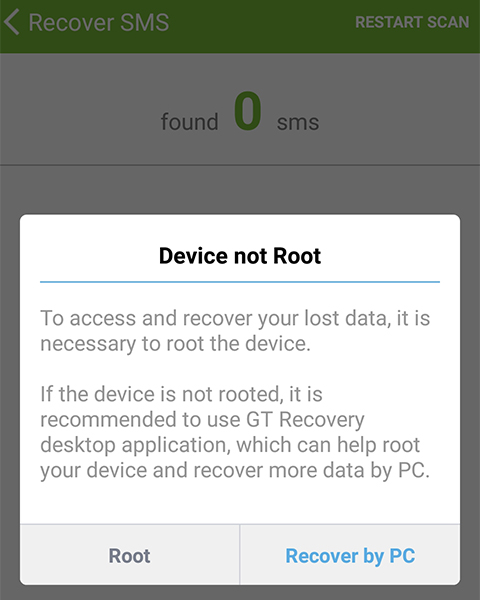
Jakmile bude zařízení zakořeněné, bude váš telefon vyhledán na zprávy, které lze obnovit, a měli byste být schopni je obnovit jedním klepnutím v aplikaci.
Takto bylo možné obnovit smazané textové zprávy v systému Android bez počítače.
Část 2: Tipy pro získávání odstraněných textových zpráv bez počítače
Možná jste se naučili postupnačíst smazané texty do zařízení Android, je třeba mít na paměti několik věcí, a to ještě před zahájením procesu obnovy. Tyto tipy vám zajistí maximální šanci na obnovení textových zpráv.
Nepřepisujte data
Jak již možná víte, když smažeteněco z vašeho zařízení, nebude trvale smazáno. Místo toho pouze uvolní místo v paměti na disku. To znamená, že vaše texty stále čekají na přepsání - a to je něco, co byste neměli dělat, pokud plánujete obnovit své zprávy.
To znamená, že do svého zařízení jednoduše nepřidáváte nic nového, jako je nová hudba, hry atd. Všechno, co si do zařízení stáhnete, bude pro vás obtížné obnovit zprávy.
Proveďte rychlou akci
Jakmile zjistíte, že jste ztratili zprávy, vezměte si jerychlá akce k jejich zotavení. Hledejte dobrou aplikaci pro obnovení textových zpráv a použijte ji k obnovení zpráv. Čím pomaleji jste, tím menší je vaše šance na obnovení ztracených zpráv.
Použijte aplikaci pro obnovení, které důvěřujete
Víme, že je to bolestivé vidět vaše milované zprávypryč, ale nespěchejte a používejte téměř jakoukoli aplikaci pro obnovení, se kterou se setkáváte. Proveďte výzkum a vyhledejte nejlepší aplikaci, která vám pomůže obnovit zprávy. Pokud používáte stinnou aplikaci, bude obtížné získat zprávy a také vytvářet problémy s ochranou soukromí.
Restartujte zařízení
Někdy jsou textové zprávy uloženy ve vašemmezipaměť a restartování zařízení je odstraní. Proto se navrhuje, abyste nevypínali zařízení, dokud neobdržíte své zprávy. Zlepší to vaše šance na vrácení vašich zpráv.
Pravidelně zálohujte své zařízení
Každých několik dní byste měli zařízení zálohovat, aby byla důležitá data v bezpečí. Když se něco pokazí, můžete zálohu obnovit včetně zpráv a vrátíte se k normálnímu stavu.
Část 3: Jak obnovit smazanou zprávu v systému Android s počítačem
Výše uvedené způsoby byly pro to, jak obnovit smazané texty na Androidu bez počítače, ale pokud dáváte přednost obnovení počítače pomocí počítače, tato část je pro vás.
Zadejte Tenorshare Android Data Recovery, aaplikace pro obnovení, která pomáhá uživatelům systému Android obnovit data na vašich zařízeních. Jedna z funkcí v aplikaci umožňuje obnovit ztracené zprávy v zařízení a následující ukazuje, jak:
Stáhněte a spusťte software v počítači. Připojte zařízení k počítači pomocí vhodného kabelu.
Zapněte možnost ladění USB v zařízení podle pokynů na obrazovce.

Na zařízení se zobrazí výzva, kde musíte klepnout na Povolit. Poté klepnutím na tlačítko Start v softwaru začněte skenovat zařízení.
Počkejte několik minut, než software skenuje vaše zařízení. Poté se na obrazovce zobrazí všechny vaše zprávy. Vyberte ty, které chcete obnovit, a klikněte na Obnovit.

Následující obrazovka bude mít vaše ztracené WhatsApp zprávy. Vyberte zprávy, které chcete obnovit, a klepněte na tlačítko Obnovit.

Vybrané textové zprávy by měly být obnoveny v zařízení Android.
Pokud se někdy dostanete do situace, kdy ztratítevaše textové zprávy, nyní víte, jak je obnovit v zařízení Android bez počítače. A pokud PC je to, co dáváte přednost zotavení, máte Tenorshare Android Data Recovery, které vám pomohou ven.









